win10提示音一直响怎么办 win10一直响提示音的解决教程
更新时间:2022-11-25 17:03:00作者:qin
很多同学们都遇到过win10系统电脑在使用的时候一直噔噔噔的响很困惑吧,一些同学们看过网上零散的win10一直响的处理方法,并没有完完全全解决电脑一直噔噔噔响的问题,有什么办法能够关掉电脑频繁出现噔噔噔提示音呢?针对此疑问,现在就演示操作步骤。
下载推荐:win10旗舰版正版
具体操作如下:
1、打开电脑设置,点击系统。
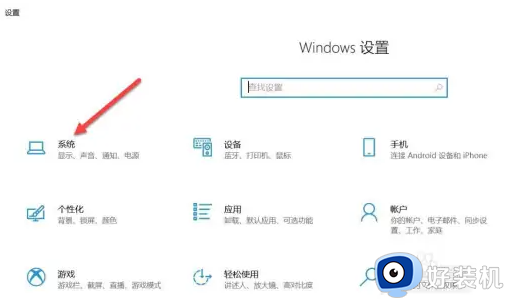
2、点击左侧列表中的声音和右边的声音控制面板。
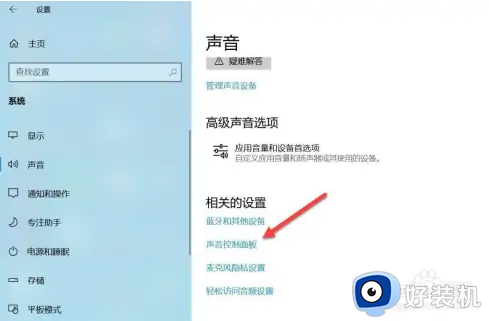
3、点击声音标签里的设备中断连接。
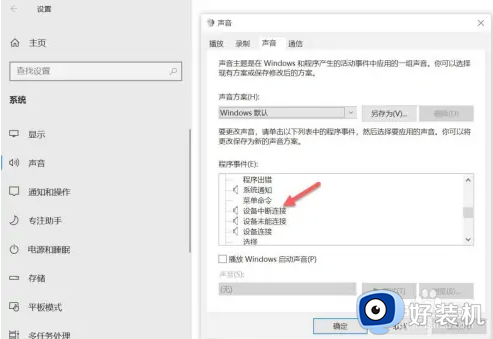
4、点击声音下拉箭头,在弹出的菜单栏选择无即可。
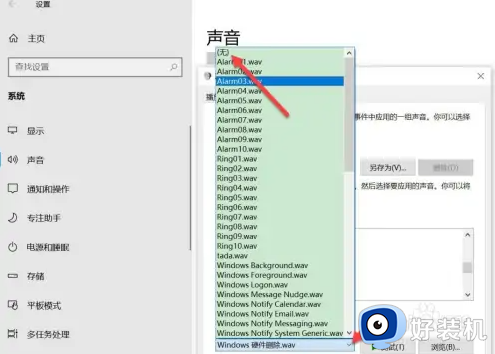
上文就是给大家总结的关于win10一直响提示音的解决教程的全部内容了,平时大家在遇到这种情况的时候,就按照上述的方法进行操作就好了哦。
win10提示音一直响怎么办 win10一直响提示音的解决教程相关教程
- win10一直有usb插拔提示音为什么 win10不停提示USB弹窗声音的解决办法
- 如何关闭win10操作提示音 win10操作提示音响个不停的关闭方法
- Win10如何关闭操作提示音 Win10关闭操作提示音的方法
- win10系统提示音很吵在哪儿关 win10系统彻底关闭提示音的方法
- win10提示0x80131500错误代码如何解决 win10提示0x80131500错误代码两种解决方法
- win10使用耳机或音响提示只能一个设备进行播放如何解决
- window10音频服务未响应怎么解决 window10电脑音频服务未响应解决方法
- win10不停提示usb弹窗声音怎么办 win10电脑usb总是有弹出的提示音如何解决
- Win10电脑音响有杂音如何解决 Win10电脑音响出现杂音怎么办
- win10耳机和音响都有声音怎么办 win10耳机和音响一起响怎么取消
- win10拼音打字没有预选框怎么办 win10微软拼音打字没有选字框修复方法
- win10你的电脑不能投影到其他屏幕怎么回事 win10电脑提示你的电脑不能投影到其他屏幕如何处理
- win10任务栏没反应怎么办 win10任务栏无响应如何修复
- win10频繁断网重启才能连上怎么回事?win10老是断网需重启如何解决
- win10批量卸载字体的步骤 win10如何批量卸载字体
- win10配置在哪里看 win10配置怎么看
win10教程推荐
- 1 win10亮度调节失效怎么办 win10亮度调节没有反应处理方法
- 2 win10屏幕分辨率被锁定了怎么解除 win10电脑屏幕分辨率被锁定解决方法
- 3 win10怎么看电脑配置和型号 电脑windows10在哪里看配置
- 4 win10内存16g可用8g怎么办 win10内存16g显示只有8g可用完美解决方法
- 5 win10的ipv4怎么设置地址 win10如何设置ipv4地址
- 6 苹果电脑双系统win10启动不了怎么办 苹果双系统进不去win10系统处理方法
- 7 win10更换系统盘如何设置 win10电脑怎么更换系统盘
- 8 win10输入法没了语言栏也消失了怎么回事 win10输入法语言栏不见了如何解决
- 9 win10资源管理器卡死无响应怎么办 win10资源管理器未响应死机处理方法
- 10 win10没有自带游戏怎么办 win10系统自带游戏隐藏了的解决办法
